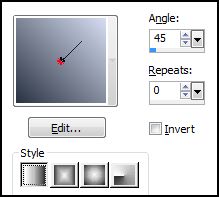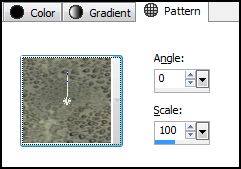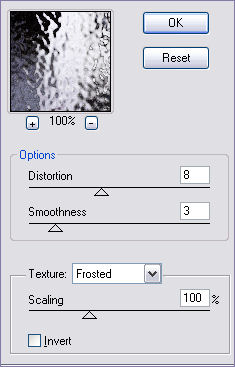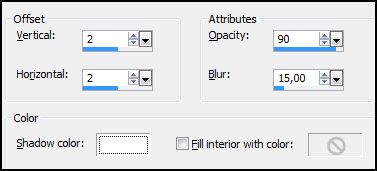HAMMAM
Tutorial de © Créa Barbouile.Original Aqui.
Este tutorial foi realizado com o PSP X5, porém pode ser feito em outras versões.
Material Necessário:
Angie, muito obrigada por sua amável autorização para utilizar seus tubes neste tutorial.
Salve a seleção na pasta de seleções de My PSP Files.
Plugin Utilizado:Distort-Glass. AQUI
Atenção!O Effeito "Glass" existe dentro de muitos plugins, por isso antes de usá-lo,
abra a pasta dele e renomei-o para , por exemplo "Glass001"
1:) Foreground cor "2a3241", background cor "d6ddf2"Forme um gradiente estilo Linear (45/0) no foreground:
Abra uma imagem transparente de 700/550px,pinte com o gradiente.
Abra a textura "006eau", coloque no foreground como pattern.
Layers, new raster layer, preencha com a pattern (0/100).
Blend Mode - Soft light.
2:) Abra os 3 tubes "F-S2007-50", "F-S2007-51"e "F-S2007-52"
Redimensione todos os 3 tubes para 550px de altura
Copie e cole cada tube como nova layer e posicione
No tube "F-S2007-50", image, mirror.
Em todos os tubes , aplique a sombra: (1/1/100/52/"2a3241")
Layers, merge visible.
3:) Layers, duplicate.
Effects, Plugin "Distort-Glass", veja a imagem:
4:) Ferramenta borracha, tamanho 100, apague para que apareça parcialmente as mulheres.
Igualmente para que apareça parte da texture "006eau".
Merge All.
5:) Layers /New raster layer.
Selections / Load save selection / Load selection from disk / seleção "claire_hammam"
Effects / 3d effects / Cutout :(2/2/90/15/branco)
Layers / New raster layer
Effects / 3D effects / Drop shadow: (1/1/80/2/preto)
Selections / Select none.
Oculte a layer do fundo
Layers / Merge / Merge Visible
Blend Mode / Luminance Legacy
Abra a layer do fundo.
6:) Layers / New raster layer
Preencha com a cor "2a3241"
Selections / Select all
Selections / modify, contract (2)
Delete no teclado
Selections / Select none.
Effects / 3D effects / Drop shadow: (1/1/100/52/"2a3241")
Image /Add borders:20 pixels cor branca,
1 pixel cor "2a3241"
40 pixels cor branca
1 pixel cor "2a3241".
7:) Layers / New raster layer
Use uma fonte de sua escolha, aqui "Al Hurried", tamanho 200px, Create "Selection",
***Não importa o lugar escolhido, colocaremos mais tarde!
Escreva "Hamam"
Effects / 3D Effects / Cutout (2/2/90/15/branco),
Layers / New Raster layer
Effects / 3D effects / Drop shadow: (1/1/80/2/preta)
Selections / Select None
Oculte a layer do fundo
Layers / Merge / Merge visible
Posicione o texto.
Abra a layer do fundo
Layers / Merge / merge all
Assine seu trabalho e salve como JPG optimizado.
VOLTAR©Tutorial traduzido por Estela Fonseca em 06/11/2009.
Não alterar nem repassar sem autorização.